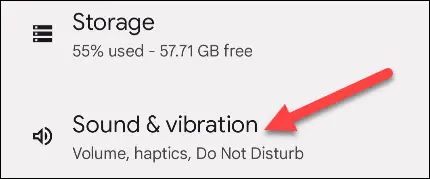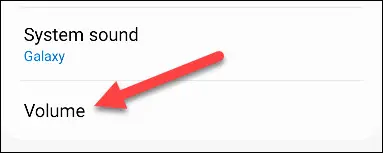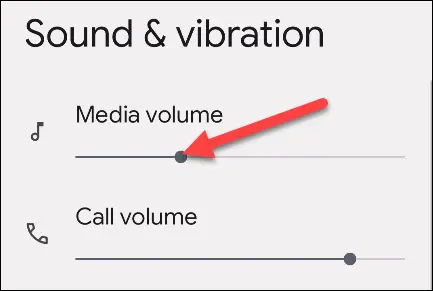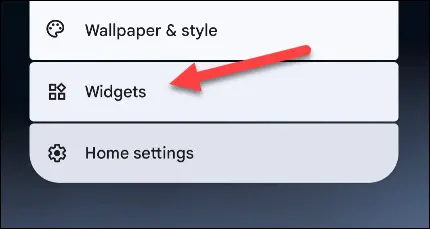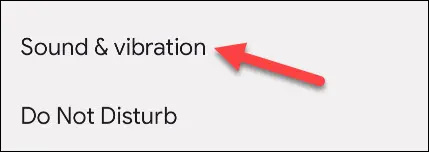כפתורים שבורים. זוהי עובדה קשה של שימוש בסמארטפון במשך זמן רב. מה אתה אמור לעשות אם לחצני עוצמת הקול בטלפון האנדרואיד שלך הפסיקו לעבוד? נתקעתם עם עוצמת הקול הנוכחית? מספר.
למרבה המזל, לאנדרואיד יש את היכולת להתאים את עוצמת הקול בהגדרות המערכת. אנחנו יכולים גם ליצור קיצור דרך שימושי כדי להקל על הגישה. בואו נתחיל.
בקרת עוצמת הקול ללא כפתורים באנדרואיד
ראשית, החלק מטה מהחלק העליון של המסך פעם או פעמיים - תלוי בטלפון שלך - והקש על סמל גלגל השיניים כדי לפתוח את ההגדרות.
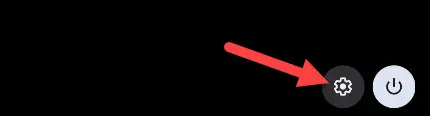
לאחר מכן, עבור אל "צלילים ורטט" - זה עשוי להיקרא גם "צלילים ורטט".
בטלפון סמסונג גלקסי, תבחר "ווליום" הבא. חלק מהמכשירים האחרים יכולים לדלג על שלב זה.
עכשיו אתה מסתכל על פקדי עוצמת הקול של הטלפון שלך! "מדיה" היא מה ששולט ברוב הצלילים, כגון סרטונים ומוזיקה. מחוונים אחרים מיועדים להתראות, התראות, שיחות וכו'.
זה קצת מעצבן שצריך לעבור על ההגדרות בכל פעם שרוצים להתאים את עוצמת הקול. החדשות הטובות הן שאנחנו יכולים לעשות קיצור דרך. לטלפונים מסוימים יש את היכולת לבצע קיצורי דרך לחלקים באפליקציית ההגדרות, בעוד שאחרים יכולים לעשות זאת באמצעות משגרי מסך הבית של צד שלישי.
ראשית, לחץ והחזק את מסך הבית ובחר "Widgets" מהתפריט הקופץ.
גלול ברשימה ומצא את הווידג'ט קיצורי דרך להגדרות. לחץ והחזק כדי להעביר את הווידג'ט למסך הבית שלך.
תופיע רשימה של קיצורי דרך זמינים. הדבר שאנו רוצים הוא 'קול ורטט'. קיצור הדרך שתשים במסך הבית יעביר אותך כעת ישירות למסך הגדרות הקול והרטט!
אם אינך רואה את כלי ההגדרות בתפריט כלים בטלפון שלך, תצטרך להשתמש במפעיל אחר. Nova Launcher הוא משגר נהדר של צד שלישי הכולל ווידג'ט פעילות שיכול לשמש כקיצור דרך להגדרות.
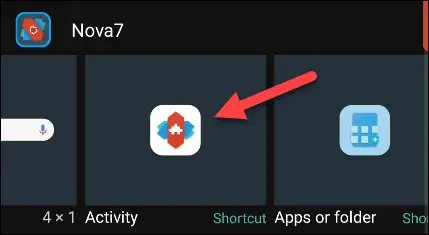
זה הכל על זה! זהו טיפ מצוין כדי לראות אם לחצני עוצמת הקול שלך מפסיקים לעבוד. זה יכול לקרות ואתה לא רוצה להיתקע עם מוזיקה שאתה לא יכול לשמוע או סרטונים רועשים מדי.